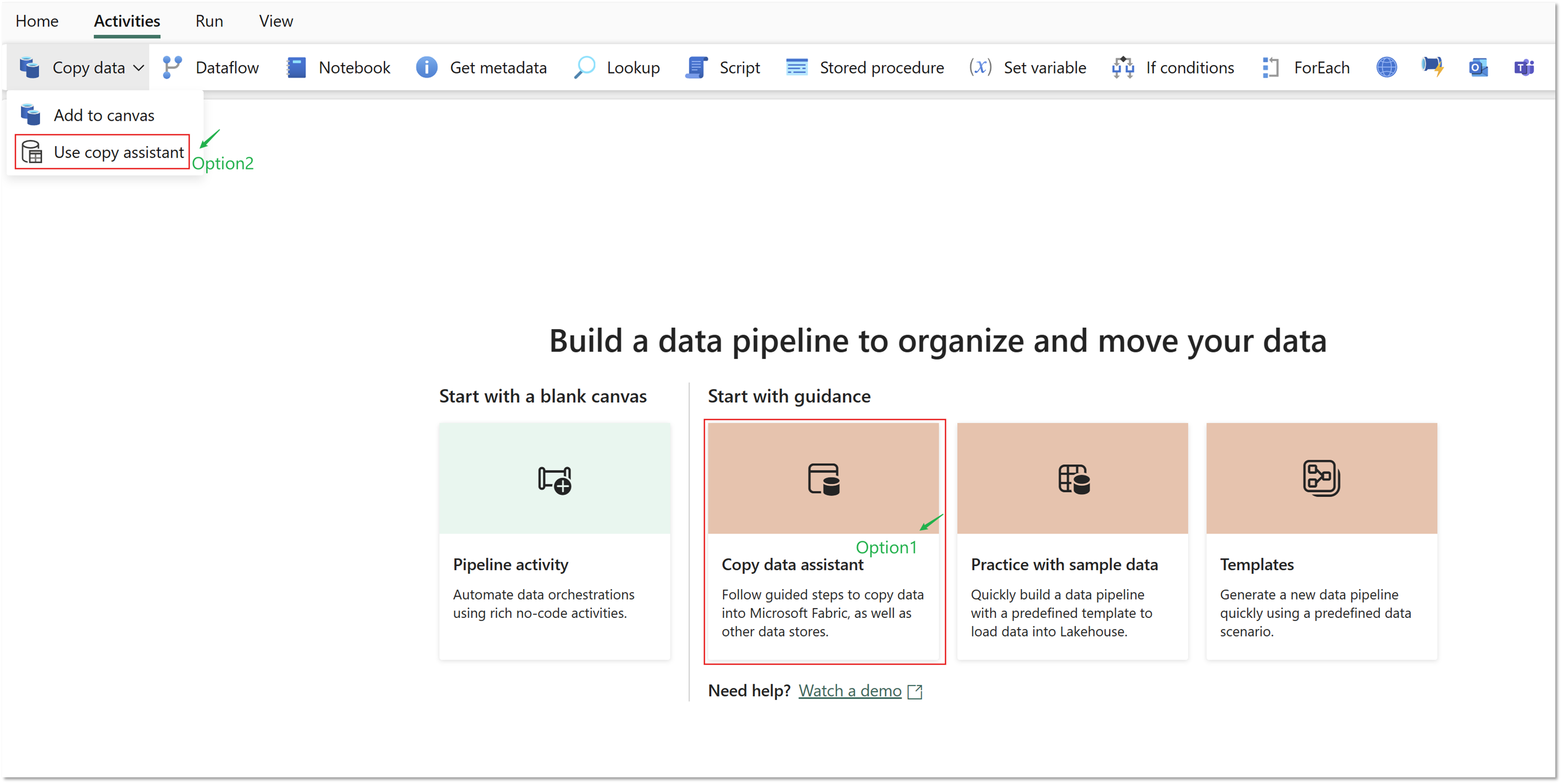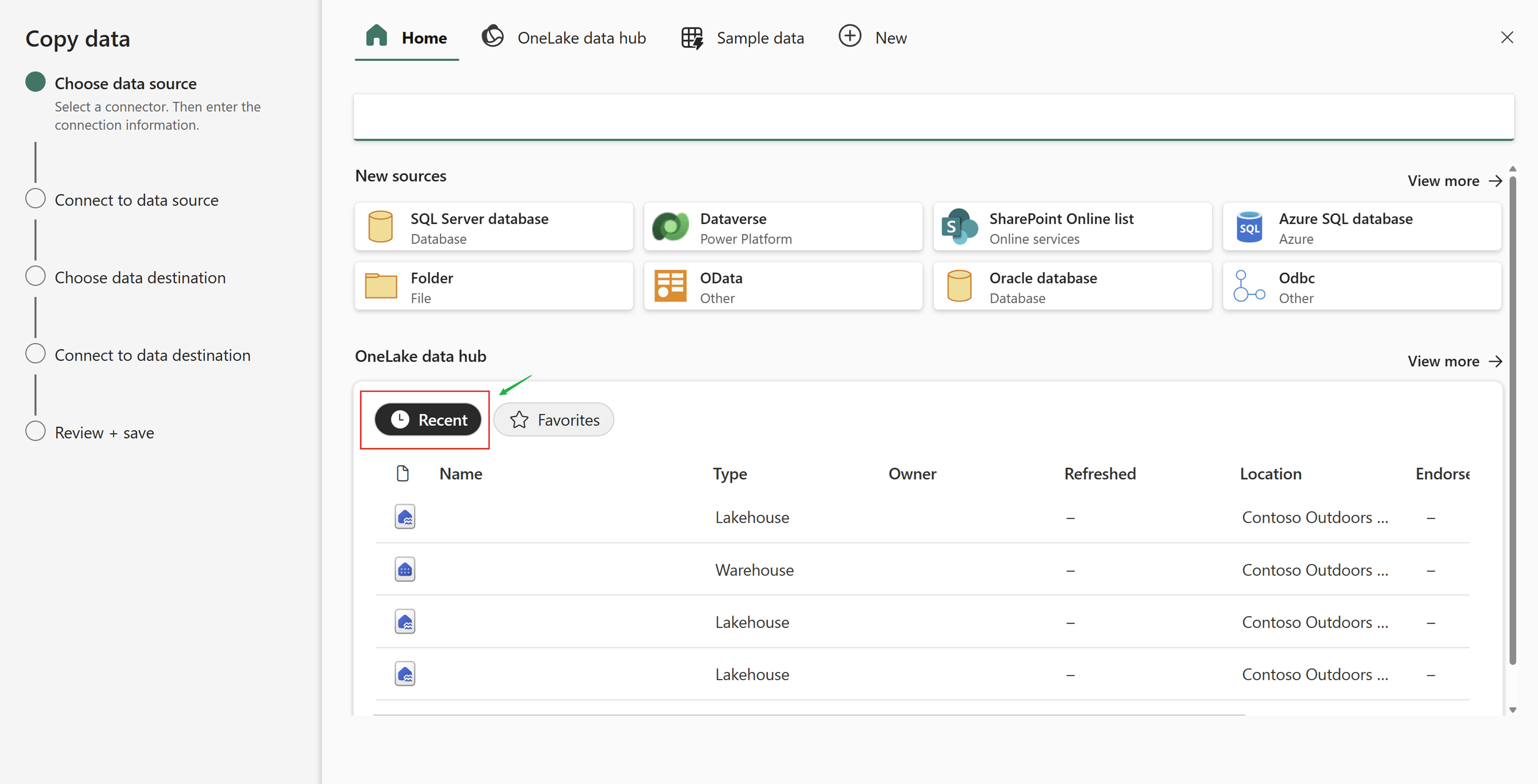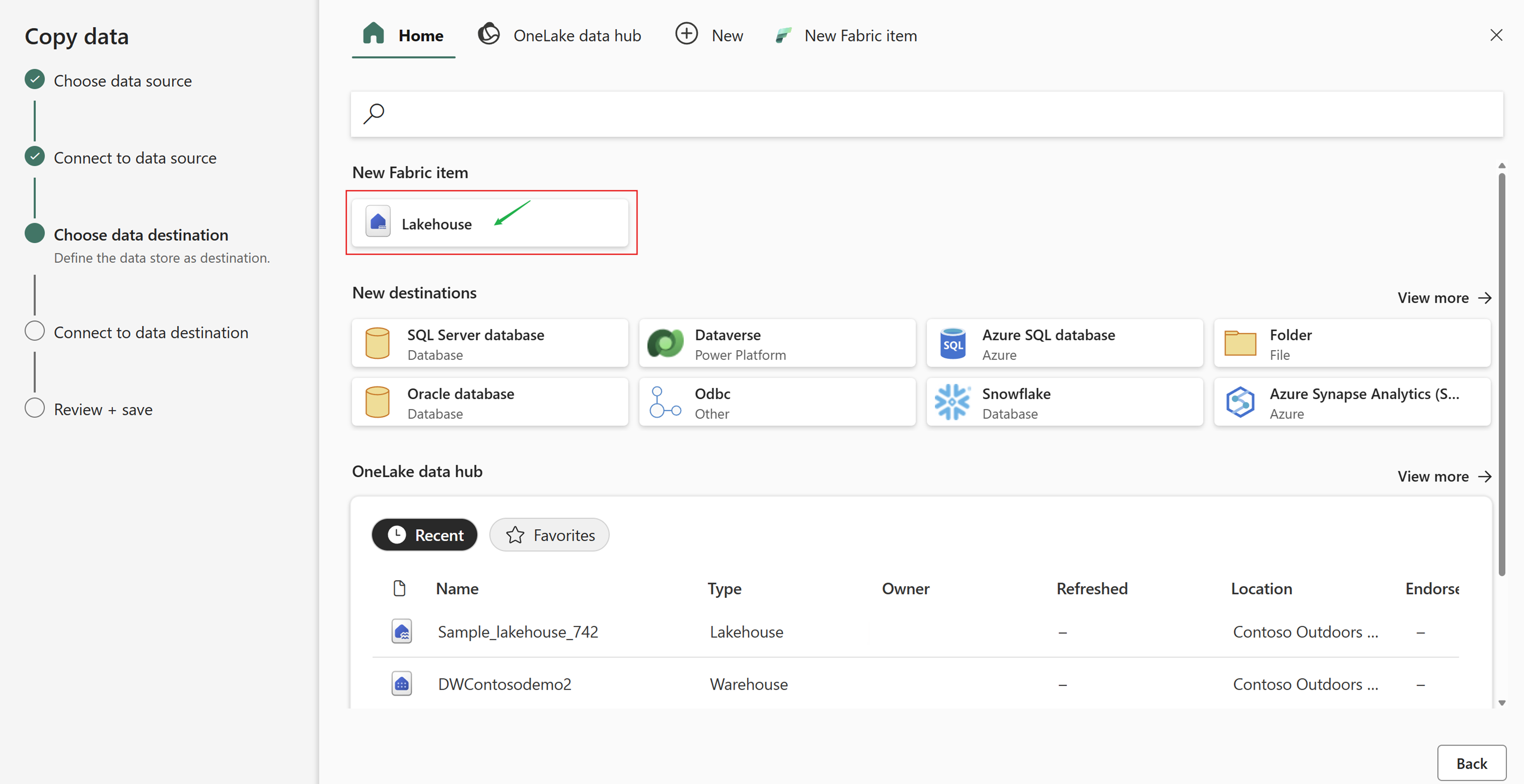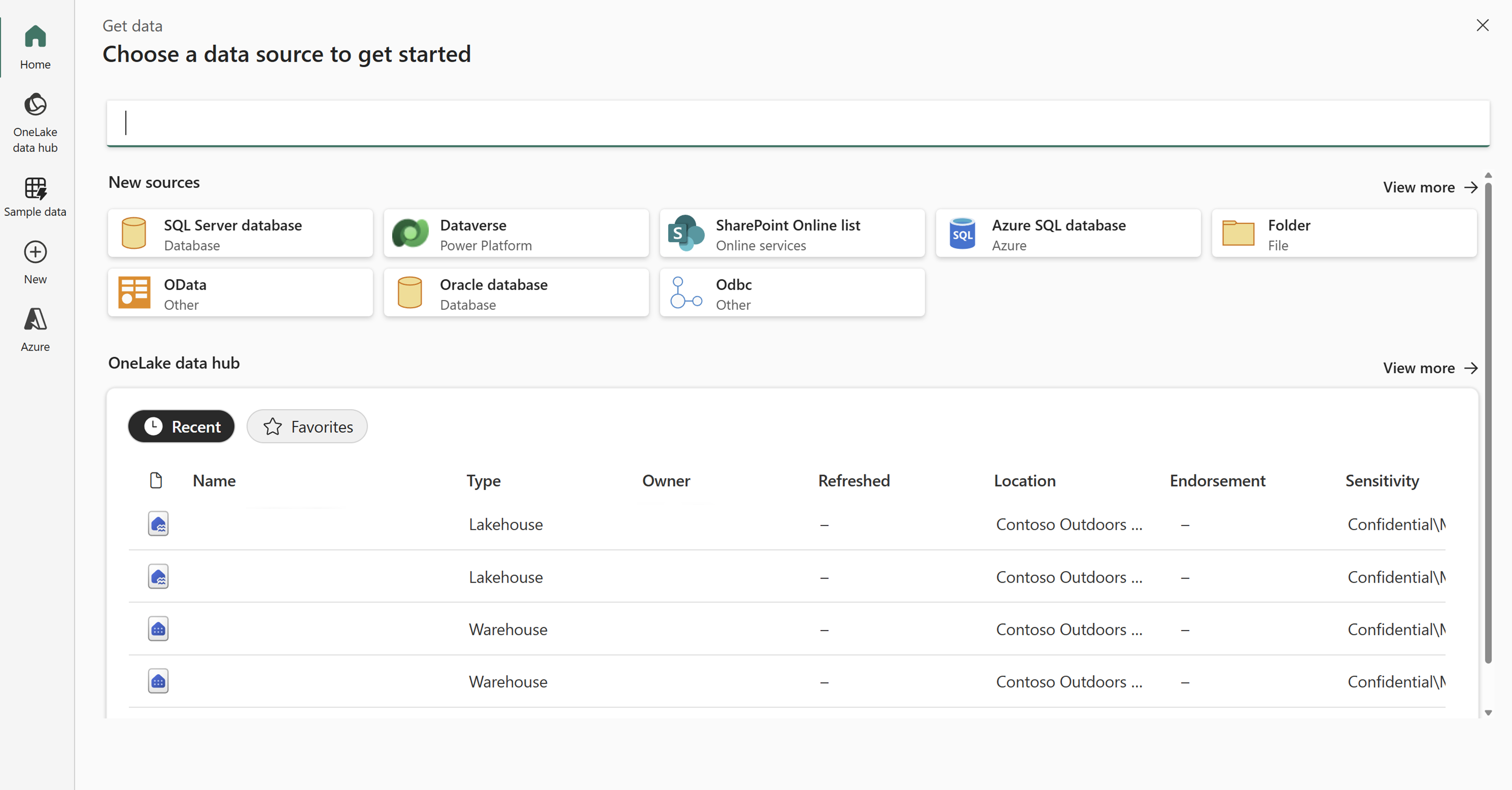Stellen Sie einfach eine Verbindung zu Ihren Daten mit dem neuen modernen Datenabfrage-Erlebnis für Datenpipelines her.
Die neue moderne Benutzeroberfläche für Datenpipelines vereinfacht die Verknüpfung von Daten durch das intuitive Durchsuchen verschiedener Fabric-Artefakte über den OneLake-Datenhub. Mit diesem Feature können Sie ihre Daten so schnell wie möglich abrufen. Mit dieser neuen Oberfläche können Sie Ihre Daten einfacher aus verschiedenen Quellen an Ihre bevorzugten Ziele verschieben.
Voraussetzungen
Um zu beginnen, müssen Sie die folgenden Voraussetzungen erfüllen:
- Ein Mandantenkonto mit einem aktiven Abonnement. Erstellen Sie ein kostenloses Konto.
- Ein Arbeitsbereich wird erstellt.
Versuchen Sie die moderne Datenabruf-Erfahrung in einer Pipeline
Erstellen Sie zunächst eine neue Pipeline.
Probieren Sie auf der neuen Startseite für Pipelines die moderne Benutzeroberfläche zum Abrufen von Daten aus. Wählen Sie dazu für die Pipeline im Hauptbereich der Seite die Karte Assistent zum Kopieren von Daten aus, oder wählen Sie im Menü Aktivitäten aus der Dropdownliste Daten kopieren die Option Kopier-Assistenten verwenden aus.
Auf der Seite Datenquelle auswählen der Karte Assistent zum Kopieren von Daten sind mehrere Registerkarten vorhanden. Zunächst ist die Registerkarte Start ausgewählt. Die Benutzeroberfläche ist so konzipiert, dass Benutzer ihre Daten intuitiv entdecken und für jede unterstützte Datenquelle problemlos eine Verbindung damit herstellen können. Zuletzt verwendete Dokumente aus Ihrem OneLake-Datenhub werden direkt dargestellt.
Sie können auch einen Teil des Datenquellentyps oder -namens in den Filter oben auf der Registerkarte eingeben. Dadurch werden schnell alle übereinstimmenden Datenquellentypen und -elemente in Ihrem OneLake-Datenhub angezeigt.
Wählen Sie OneLake Data Hub Registerkarte oben aus, und Sie finden weitere Möglichkeiten, auf vorhandene Datenverbindungen in Ihrem OneLake-Datenhub zuzugreifen und sie weiter zu filtern.
Wählen Sie die Registerkarte Beispieldaten, um aus mehreren Beispieldatenverbindungen zu Daten unterschiedlicher Größe und Typ auszuwählen. Sie können Beispieldaten verwenden, um Features oder Szenarien einfach zu testen. Für diese Demonstration können Sie den kleinsten Diabetes Datensatz auswählen.
Als Nächstes wird ein Beispiel für die Daten auf der Seite Mit Datenquelle verbinden veranschaulicht. Wählen Sie Weiteraus, um fortzufahren.
Erstellen Sie auf der Registerkarte Datenziel auswählen ein neues Fabric-Lakehouse, indem Sie auf der Registerkarte Start unter dem Abschnitt Neues Fabric-Element die Option Lakehouse auswählen.
Geben Sie anschließend einfach einen Namen für das neue Lakehouse an, und wählen Sie Erstellen und Verbindung herstellen aus.
Auf der Registerkarte Herstellen einer Verbindung mit dem Datenziel können Sie die Standardauswahl beibehalten und einfach Weiter auswählen.
Überprüfen Sie abschließend die Registerkarte Überprüfen + speichern. Wählen Sie anschließend Speichern + ausführen aus, um die Pipeline zu speichern und auszuführen.
Verwenden der modernen Benutzeroberfläche zum Abrufen von Daten aus dem Pipeline-Editor
Sie können die moderne Benutzeroberfläche zum Abrufen von Daten außerdem direkt aus einer vorhandenen Copy-Aktivität in einer Pipeline aufrufen. Während die Aktivität ausgewählt ist, wird auf der Registerkarte der Eigenschaften für Quelle beim Öffnen des Dropdownmenüs Verbindung die Option Weitere angezeigt.

Wenn Sie diese Option auswählen, können Sie die vollständige moderne Benutzeroberfläche zum Abrufen von Daten verwenden, um Ihre Daten zu suchen oder zu erstellen.